Como ativar o modo escuro no Google Drive

O que saber
- Ative o modo escuro no Google Drive para web em Ajustes > Geral > Aparência.
- Ative o modo escuro no aplicativo Google Drive para Android nas três linhas horizontais (canto superior esquerdo) > Configurações > Escolher tema.
Passar de uma página dark para uma light pode levar a um despertar muito rude. Felizmente, o Google Drive permite configurar sua aparência para a web, bem como seu aplicativo para Android.
Como ativar o modo escuro na web do Google Drive
Como a configuração do Modo escuro no Google Drive para a web foi implementada apenas recentemente, você poderá ver uma mensagem com a mesma.
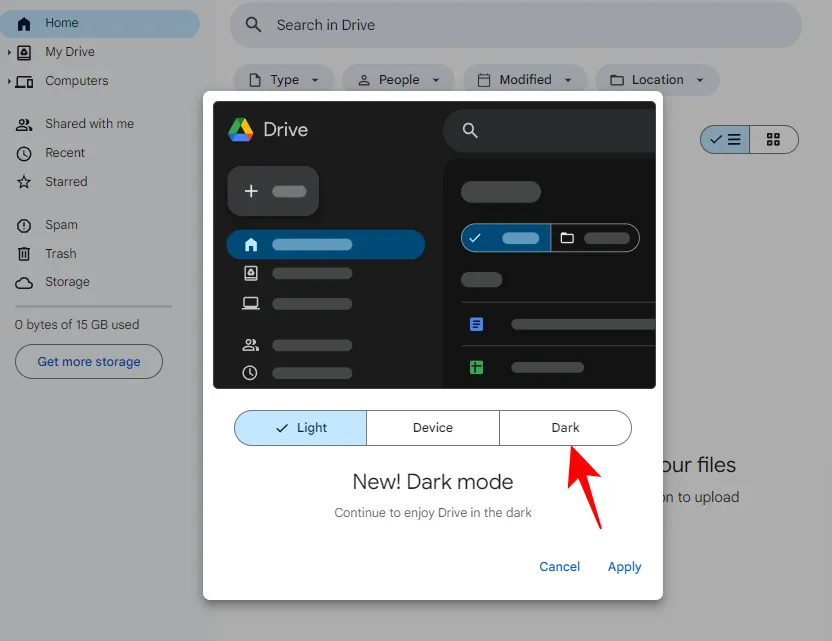
Nesse caso, basta clicar em Escuro e clicar em Aplicar para confirmar a alteração.
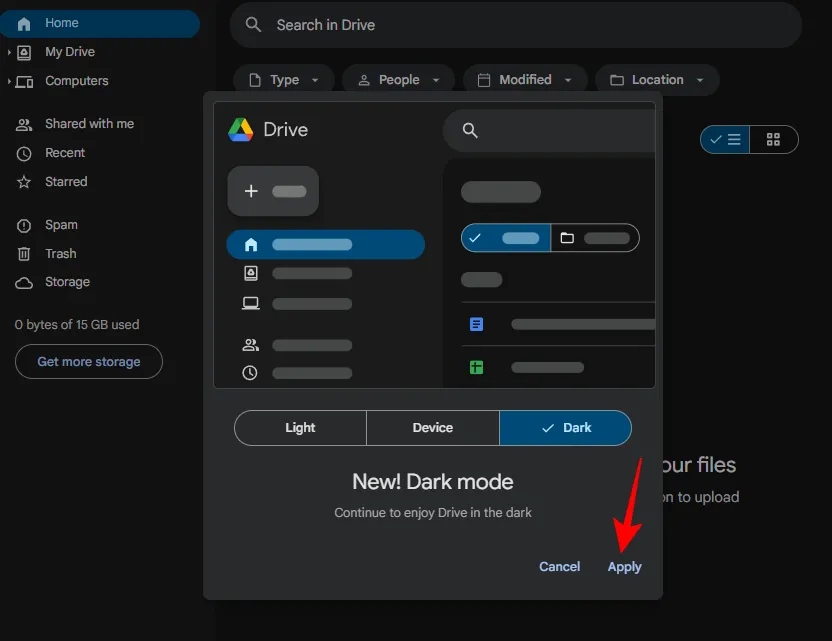
Mas se você perdeu esta mensagem, não se preocupe, você ainda pode ativar o modo escuro nas configurações do Google Drive. Veja como:
- Abra drive.google.com e clique no ícone de engrenagem no canto superior direito.
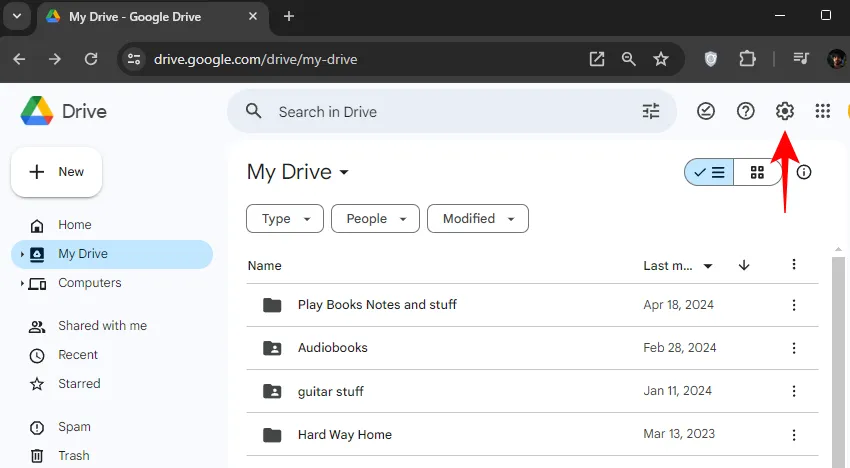
- Selecione Configurações .
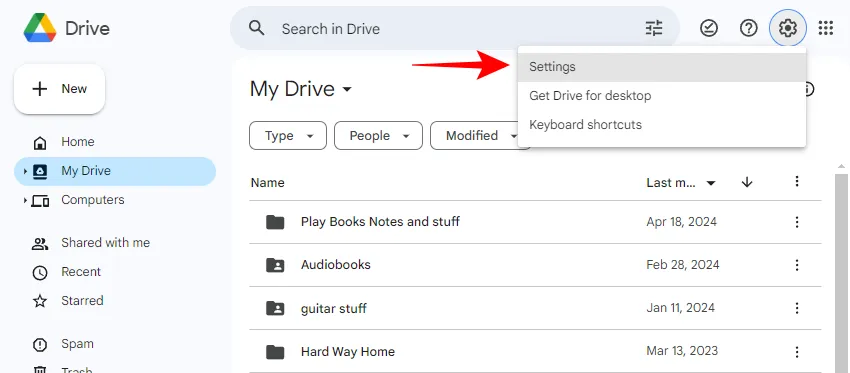
- Na guia ‘Geral’, clique em Escuro em ‘Aparência’.
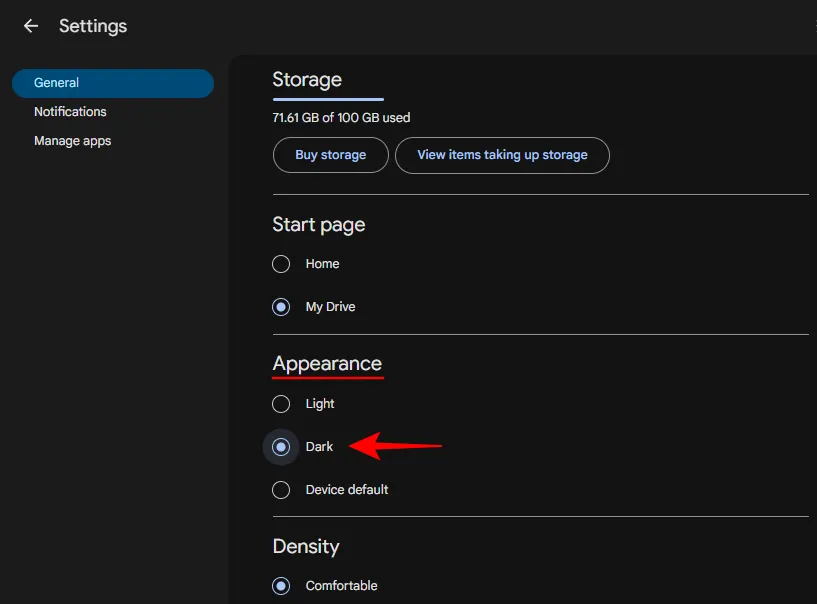
- Como alternativa, se você tiver um tema escuro do Windows aplicado, selecione Padrão do dispositivo .
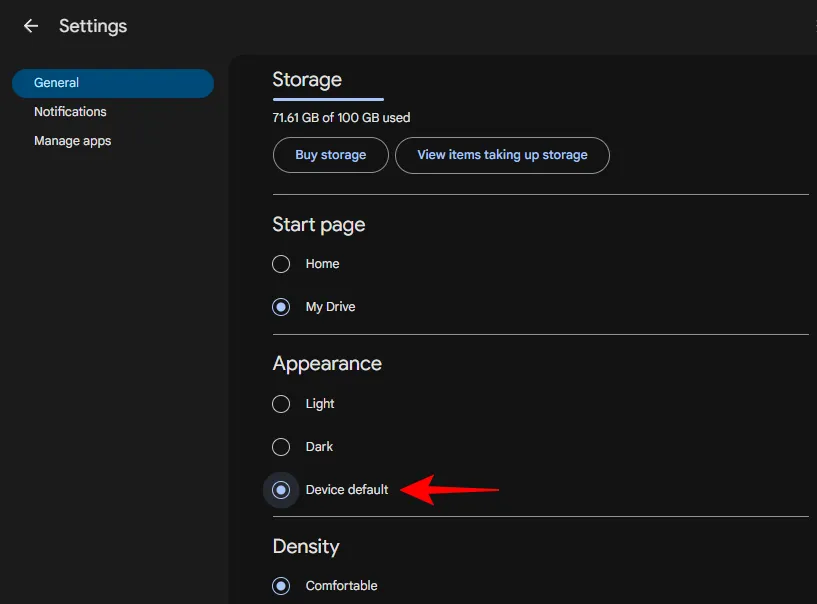
Observe que o modo escuro será definido no Google Drive apenas para a conta atual do Google. Se você tiver contas adicionais, terá que ativar o modo escuro para elas separadamente.
Como ativar o modo escuro no aplicativo Android do Google Drive
Veja como ativar o modo escuro no aplicativo Android do Google Drive.
- Inicie o aplicativo Google Drive.
- Toque nas três linhas horizontais no canto superior esquerdo e selecione Configurações.
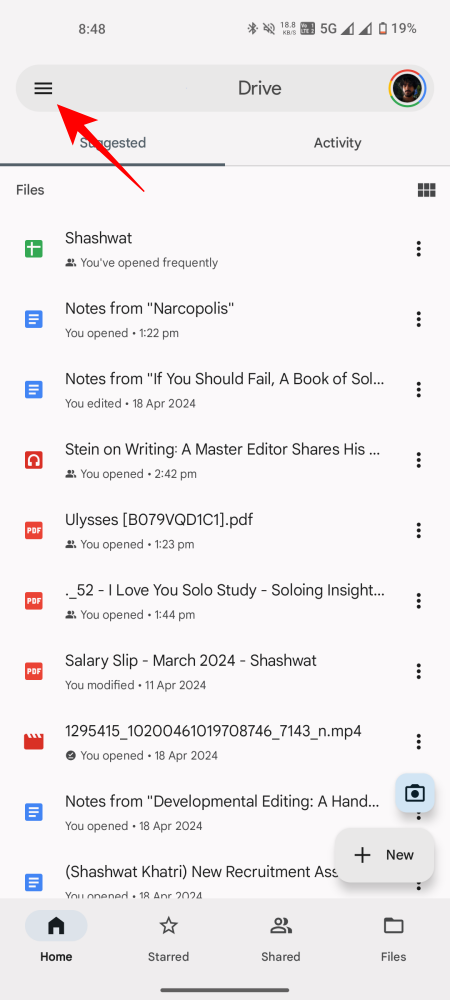
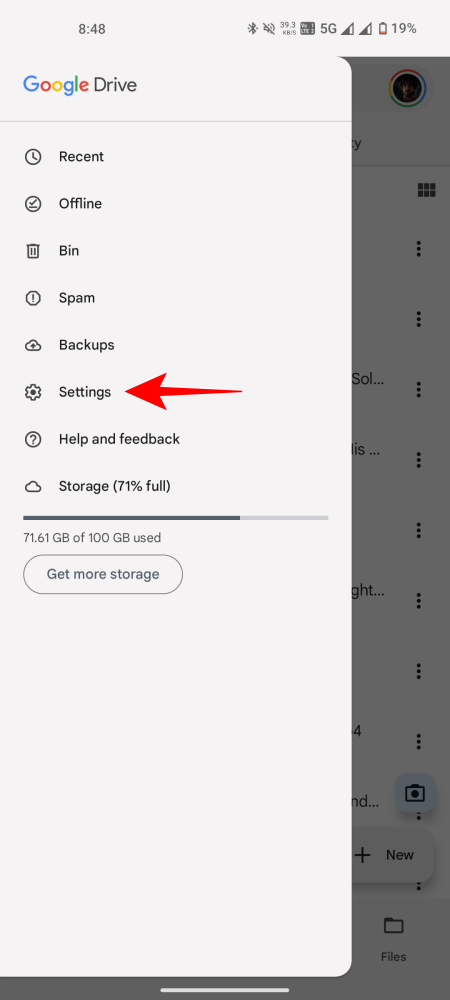
- Toque em Escolher tema e defina-o como Escuro .
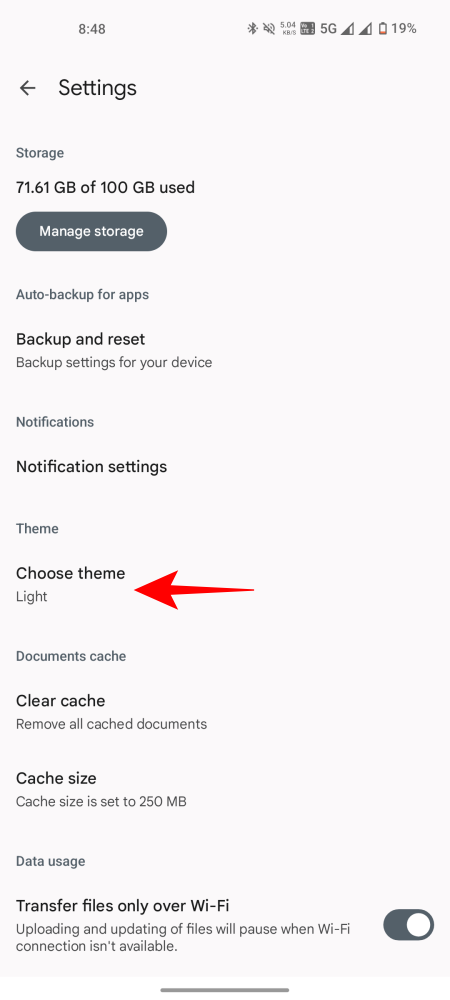
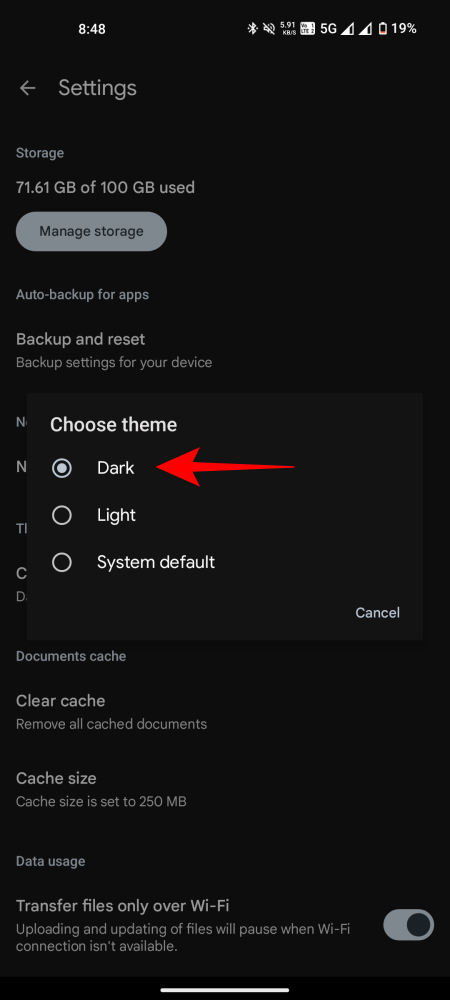
- Alternativamente, se você tiver um tema escuro definido em seu dispositivo Android, você também pode selecionar Padrão do sistema .
Esperamos que você tenha conseguido ativar o modo escuro no Google Drive para a web, bem como em seu aplicativo Android. Até a próxima vez!



Deixe um comentário